Como receber alertas de hora de dormir com base na hora em que você precisa acordar

Como receber alertas de hora de dormir com base na hora em que você precisa acordar
Não importa o quão poderoso seja o seu PC do ponto de vista do hardware, ele ainda estará limitado pelo sistema operacional atual que está executando.
É por isso que ter a versão mais recente do sistema operacional mais recente é importante, e os meios pelos quais você pode fazer isso também são importantes.
No caso do sistema operacional Windows, a última versão que você pode ter a partir deste momento é o Windows 10 versão 20H2 (também conhecido como Windows 10 de outubro Update).
Se você deseja obter uma cópia completa e legítima do Windows 10 20H2, a maneira mais rápida de fazer isso é usar o Assistente de Atualização do Windows 10 .
O que é o Assistente de atualização do Windows 10?
Em termos simples, o Windows 10 Update Assistant é uma ferramenta criada pela Microsoft que permite aos usuários atualizar seus PCs com Windows 10 para uma versão mais recente, até a mais recente disponível.
Além de ser usado como um atualizador de sistema operacional, o Windows 10 Update Assistant pode ser usado indiretamente para ajudar a corrigir problemas comuns do PC, uma vez que basicamente substitui arquivos de sistema antigos por uma nova cópia das versões mais recentes.
O Windows 10 Update Assistant é 100% gratuito e pode ser baixado diretamente do site oficial da Microsoft.
Como faço para usar o Assistente de atualização do Windows 10?
O Windows 10 é otimizado para ser o mais fácil de usar possível em todos os sentidos, e isso inclui o processo de instalação e atualização.
Aqui está um breve resumo de como você pode usar o Assistente de atualização do Windows 10 para atualizar sua versão atual do Windows 10 para o Windows 10 20H2:
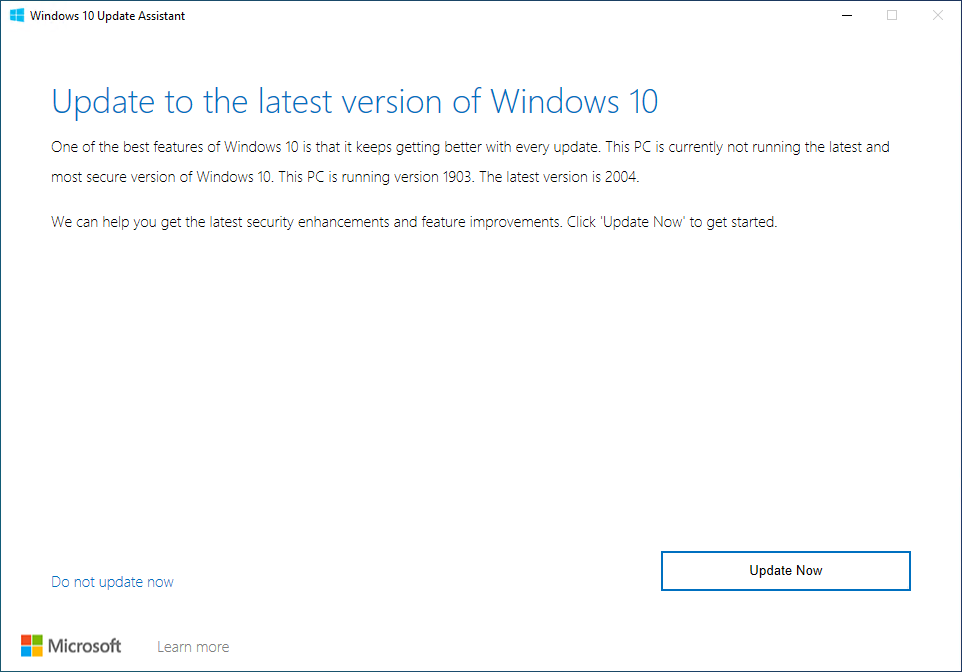
O seu PC irá reiniciar sozinho algumas vezes e você terá que seguir as instruções na tela sempre que elas aparecerem.
No entanto, isso é perfeitamente normal e, quando terminar, você terá uma nova cópia do Windows 10 20H2 instalada no seu PC.
Assistente de atualização do Windows 10 vs a ferramenta de criação de mídia
Se você tem o hábito de manter seu PC atualizado o tempo todo, provavelmente já sabe o que é o Assistente de Atualização do Windows 10.
Além disso, você deve ter notado uma ferramenta semelhante na mesma página de download, chamada Windows 10 Media Creation Tool .
Em caso afirmativo, você deve estar se perguntando qual é a diferença entre os dois e se um é melhor do que o outro.
A versão resumida é esta: ambos os programas podem ser usados para atualizar seu PC para a versão mais recente.
No entanto, a diferença está na abordagem:
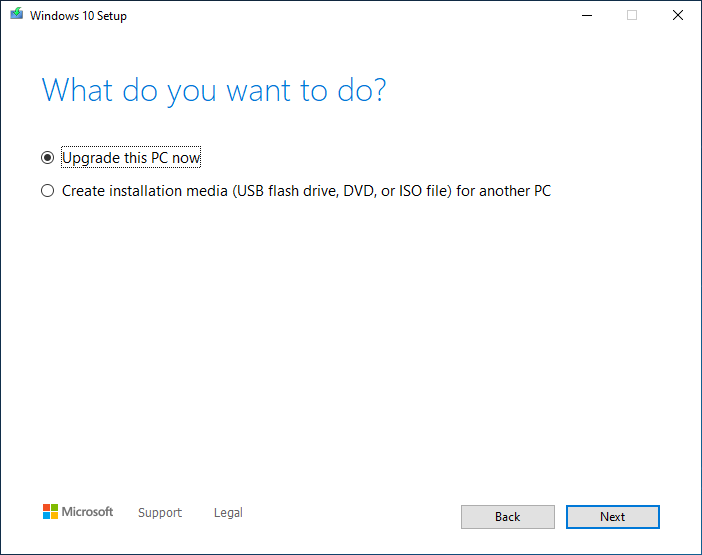
Assistente de atualização do Windows 10 versus atualizações automáticas do Windows
Outra maneira de atualizar seu PC é usar o menu nativo do Windows 10 Update. Este recurso é integrado ao sistema operacional Windows 10 e pode ser acessado da seguinte maneira:
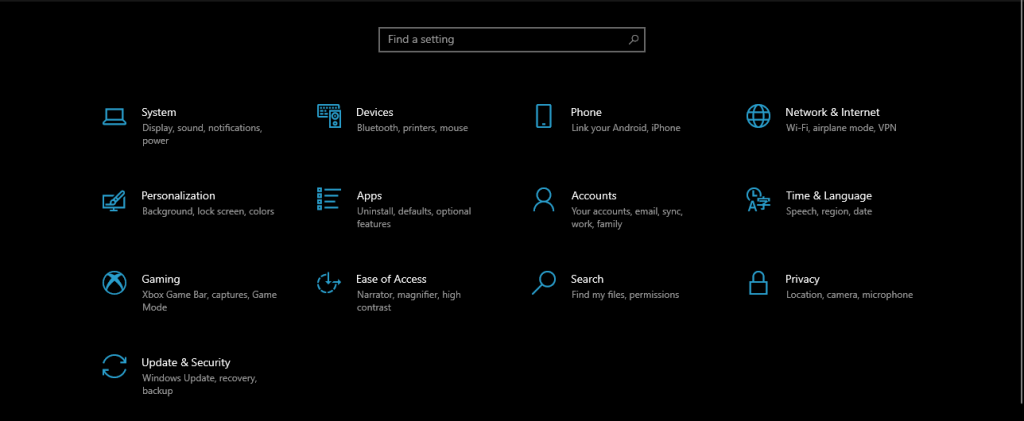
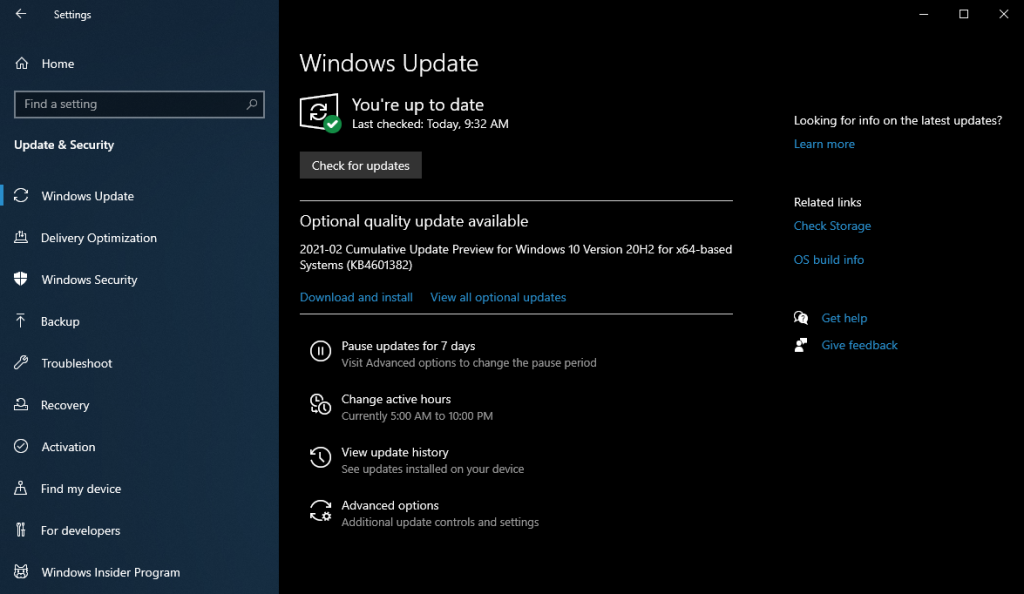
A diferença entre o Windows 10 Update Assistant e o menu do Windows Update é que o último funciona automaticamente, verificando os servidores da Microsoft em intervalos regulares em busca de atualizações disponíveis.
Por outro lado, atualizar seu PC por meio do menu Windows Update não é tão confiável, pois muitos erros de atualização do Windows 10 acontecem dessa forma.
Por causa disso, o Windows 10 Update Assistant, bem como a Media Creation Tool, podem ser usados para forçar a atualização do seu sistema operacional, mesmo quando os meios automáticos são recebidos com mensagens de erro.
Assistente de atualização do Windows 10: vale a pena ou não?
Embora existam muitas maneiras de um usuário atualizar seus PCs, a verdade é que, de muitos pontos de vista, o Assistente de Atualização do Windows 10 é de longe o mais rápido e confiável.
Isso ocorre porque ele sempre pode ser usado como um plano de backup caso os outros métodos resultem em erros de atualização e porque ele pode ser usado para forçar a atualização do seu PC com as atualizações de recursos mais recentes assim que forem lançadas.
Resumindo, o Windows 10 Update Assistant é uma ferramenta eficiente para aqueles que desejam o sistema operacional mais recente em execução em seus PCs.
Que métodos de manter seu PC atualizado você usa? Informe-nos compartilhando suas preferências na seção de comentários abaixo.
Como receber alertas de hora de dormir com base na hora em que você precisa acordar
Como desligar o computador do seu telefone
O Windows Update funciona basicamente em conjunto com o registro e diferentes arquivos DLL, OCX e AX. Caso esses arquivos sejam corrompidos, a maioria dos recursos do
Novos pacotes de proteção de sistema surgiram como cogumelos ultimamente, todos eles trazendo mais uma solução de detecção de antivírus/spam e se você tiver sorte
Aprenda a ativar o Bluetooth no Windows 10/11. O Bluetooth precisa estar ativado para que seus dispositivos Bluetooth funcionem corretamente. Não se preocupe, é fácil!
Anteriormente, analisamos o NitroPDF, um bom leitor de PDF que também permite ao usuário converter documentos em arquivos PDF com opções como mesclar e dividir o PDF
Você já recebeu um documento ou arquivo de texto contendo caracteres desnecessários e redundantes? O texto contém muitos asteriscos, hifens, espaços vazios, etc.?
Muitas pessoas perguntaram sobre o pequeno ícone retangular do Google ao lado do Windows 7 Start Orb na minha barra de tarefas que finalmente decidi publicar isso
O uTorrent é de longe o cliente de desktop mais popular para baixar torrents. Embora funcione perfeitamente para mim no Windows 7, algumas pessoas estão tendo
Todo mundo precisa fazer pausas frequentes enquanto trabalha no computador, pois não fazer pausas aumenta a chance de seus olhos saltarem (ok, não saltarem).







